Urządzenie AMD High Definition Audio to ważne narzędzie do przesyłania dźwięku przez złącza DisplayPort lub HDMI. Jest zintegrowany z różnymi modułami AMD kart graficznych, takich jak seria Radeon R-9, AMD Radeon HD, Radeon R7 i Radeon R5. W tym artykule przyjrzymy się różnym sposobom pobierania sterownika AMD High Definition Audio dla systemu Windows 11/10.
Jeśli chcesz mieć AMD High Definition Audio Aby urządzenie miało najlepsze wyjście audio, musisz upewnić się, że masz najnowszą wersję dla swojego obecnego systemu operacyjnego. Jeśli stworzysz niewłaściwy sterownik audio, urządzenie audio nie będzie działać poprawnie i mogą pojawić się błędy lub błędy, takie jak Nieobsługiwany typ urządzenia.
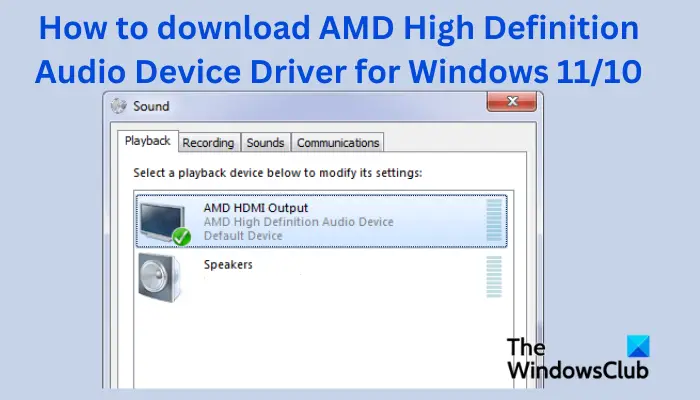
Jak do pobrania sterownika AMD High Definition Audio Device dla Windows 11/10
Pobranie najnowszych sterowników audio może pomóc w uzyskaniu dźwięku na komputerze lub podłączonych do niego urządzeniach. Może również pomóc naprawić wszelkie usterki i błędy w poprzednich wersjach sterowników.
Najlepiej skorzystać z oficjalnej witryny AMD, aby pobrać aktualny sterownik AMD High Definition Audio Device dla systemu Windows 11/10.
Aby pobrać sterownik AMD High Definition Audio dla systemów Windows 11 i Windows 10, przejdź do na oficjalnej stronie AMD oraz wyszukaj i pobierz sterownik.
Tutaj możesz wyszukać nazwę sterownika lub wybrać go z listy sterowników. Sterowniki AMD do pobrania można znaleźć w sekcji Sterowniki i pomoc techniczna która jest zakładką znajdującą się na górnym pasku strony. Po wybraniu właściwego sterownika kliknij Pobierz teraz.
Możesz też użyć AMD Auto-Detect.
Istnieje całkiem sporo darmowych programów Driver Updater, których można użyć do automatycznego pobrania i zaktualizowania sterownika AMD High Definition Audio Device, ale zalecamy to zrobić za pośrednictwem witryny AMD.com.
Powiązane: Jak pobrać i ponownie zainstalować Realtek HD Audio Manager
Jak zaktualizować sterownik AMD High Definition Audio Device
Automatyczne wykrywanie sterownika AMD wykryje kartę graficzną komputera i system operacyjny Windows. Jeśli dostępny jest nowy sterownik, narzędzie pobierze go jednym kliknięciem i rozpocznie proces instalacji. Narzędzie do automatycznego wykrywania umożliwia pobranie najnowszego oficjalnego sterownika.
Jeśli masz już sterownik AMD Audio Device Driver na swoim komputerze i chcesz go zaktualizować, możesz uruchomić Aktualizacje systemu Windows. Tutaj możesz sprawdzić sterowniki, które są dostępne do aktualizacji w Aktualizacjach opcjonalnych.
Mamy nadzieję, że możesz teraz pobrać lub zaktualizować sterownik AMD High Definition Audio Device dla systemu Windows 11 lub Windows 10.
Naprawa: błędy i problemy z instalacją sterownika AMD w systemie Windows
Jak naprawić błąd braku zainstalowanego sterownika AMD?
Przyczyny braku zainstalowanego sterownika AMD błąd są uszkodzone, niekompatybilne lub przestarzałe karty graficzne AMD. Najlepszym sposobem na naprawienie błędu Brak zainstalowanego sterownika AMD jest pobranie sterownika AMD ze strony amd.com lub skorzystanie z automatycznego wykrywania AMD. Możesz także uruchomić usługę Windows Update, aby sprawdzić, czy oferowane są jakiekolwiek aktualizacje sterowników i aktualizacji opcjonalnych, i zainstalować je. Jeśli Twój sterownik jest aktualny i nadal pojawia się ten sam błąd, możesz przywrócić sterownik i sprawdzić, czy problem został rozwiązany.
Dlaczego mój sterownik AMD High Definition Audio Device nie jest podłączony?
Istnieje kilka powodów, dla których pojawia się błąd wskazujący, że sterownik AMD High Definition Audio Device nie jest podłączony. Może to być brakujący lub nieaktualny sterownik PCI lub sterownik audio AMD. Najlepszym sposobem rozwiązania problemu z niepodłączonym sterownikiem AMD High Definition Audio Device jest uruchomienie poleceń DISM, aktualizacja sterowników lub ponowna instalacja sterowników AMD Audio.
Przeczytaj: Sterownik AMD ciągle się zawiesza na komputerze.

